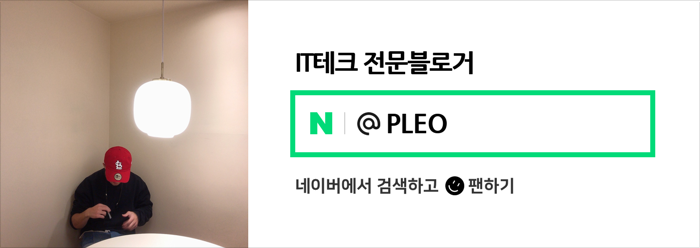네이버 주소록 핸드폰 아이폰 연락처 옮기기 가져오기 백업 간단하게

안녕하세요. 실생활에 유용한 IT 정보 및 사용 팁을 전해드리는 인플루언서 PLEO입니다. 1년마다 새로 출시하는 스마트폰 시장 속에서 소비자들은 보다 나은 성능, 기능을 사용하기 위해 새로운 휴대폰으로 매년 기종 변경을 하곤 하는데요. 오늘은 핸드폰을 교체하거나 평소에 미리 해두면 좋은 주소록 가져오기 및 백업 방법에 대해 설명드리려고 합니다.
주소록 핸드폰 아이폰 연락처 옮기기 가져오기 백업 간단하게

주소록은 말 그대로 핸드폰 연락처 옮기기 혹은 백업을 위해 에서 무료로 제공해 주는 서비스인데요. 따로 앱, 프로그램은 없기에 사용자가 원하는 브라우저 혹은 앱을 실행해 연락처를 찾을 수 있습니다.
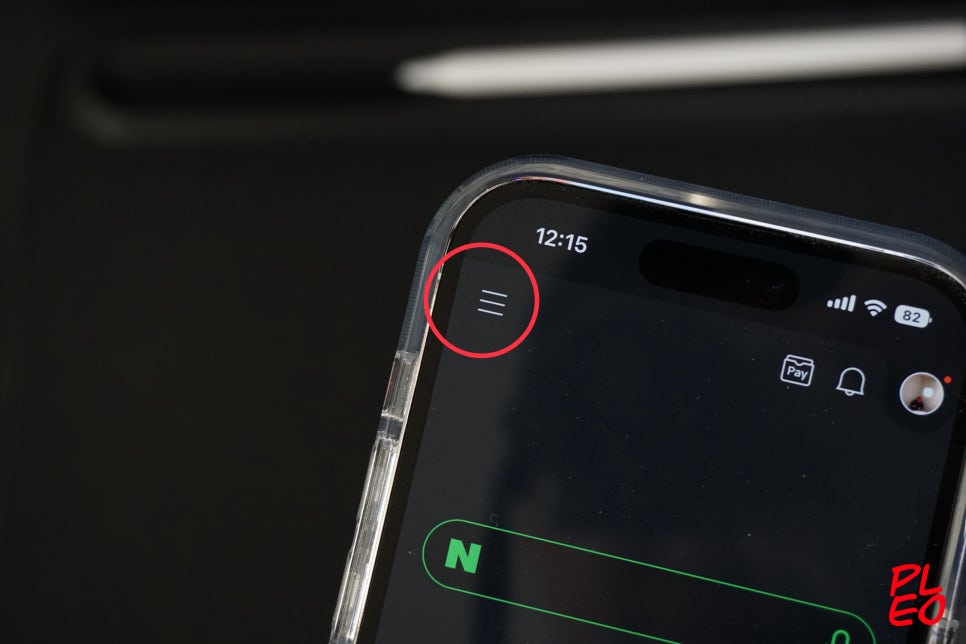
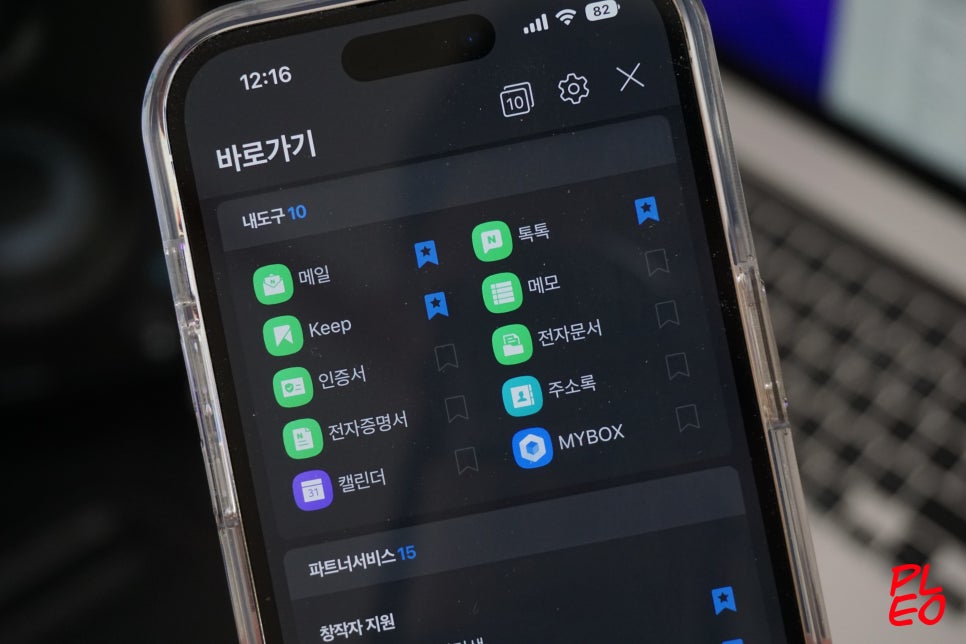
당연하게도 주소록 기능을 사용하려면 아이디 로그인을 먼저 진행해야 하는데요. 로그인 상태에서 앱 좌측 메뉴를 누른 후 내 도구 탭 하단 주소록을 찾아 눌러주시길 바랍니다. 브라우저, 앱 실행과 무관하게 동일한 위치를 눌러주시면 된다는 점 참고해 주시길 바랍니다.
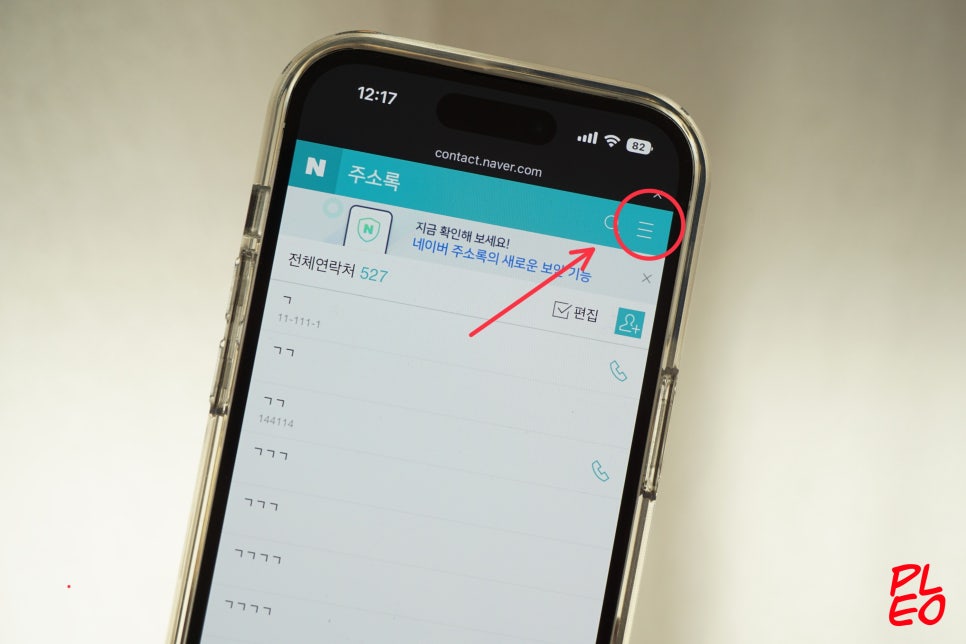
미리 사용해 보셨을 분들은 이미 저장 혹은 공유해놓은 연락처 목록들이 한눈에 보이는데요. 아이폰 연락처 옮기기를 위해 상단 3개 바 아이콘을 터치해 주시길 바랍니다. 주소록 가져오기 기능도 동일한 메뉴에서 사용할 수 있습니다.
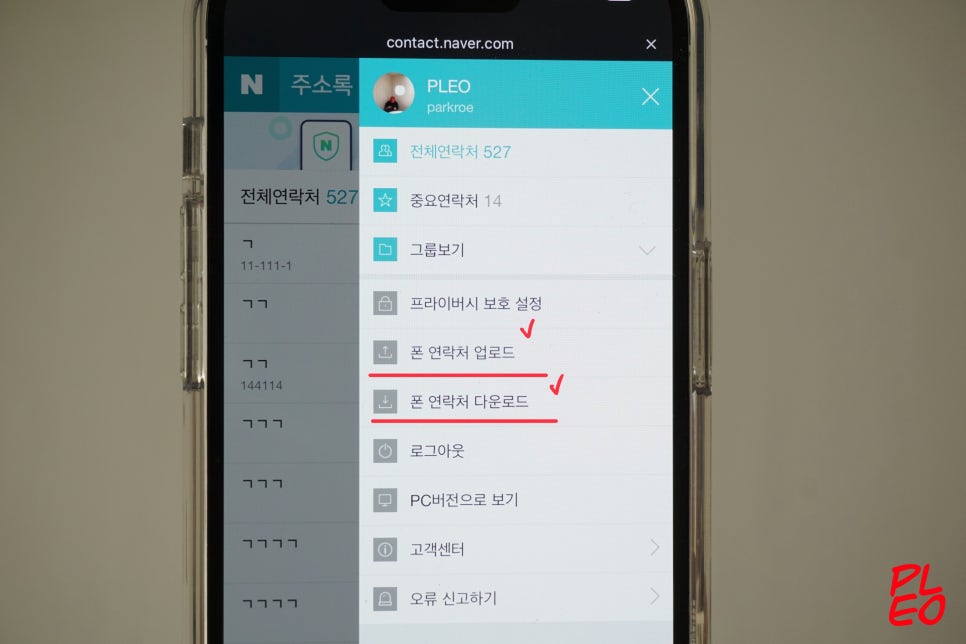
해당 주소록 메뉴에서는 미리 업로드된 연락처가 전체, 중요, 그룹별로 나누어져 있고 핸드폰 연락처 옮기기가 가능한 '폰 연락처 업로드', 주소록 가져오기를 할 수 있는 '폰 연락처 다운로드'가 차례대로 정렬되어 있는데요. 먼저 연락처 업로드부터 진행해 보겠습니다.
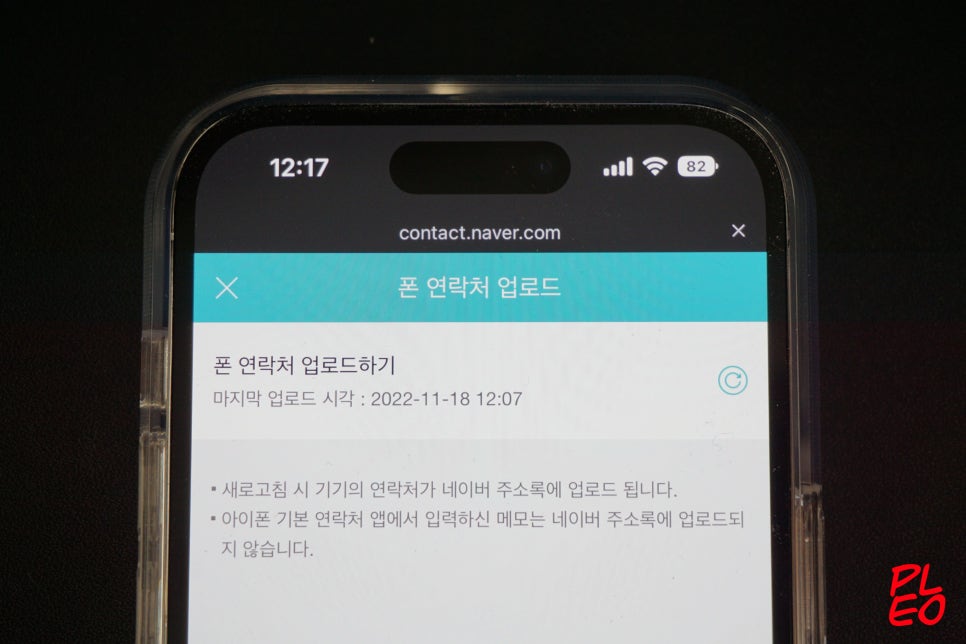

연락처 업로드 탭에서 기종과 무관하게 바로 연락처 업로드하기 우측 새로고침 아이콘을 눌러 아이폰 연락처 옮기기를 할 수 있습니다. 연락처가 많더라도 파일 크기가 크지 않기에 빠른 시간 내로 주소록에 번호들을 모두 이동시킬 수 있는데요. MYBOX와 연동되는 시스템이기에 휴대폰 잔여 용량과 무관하게 진행할 수 있습니다.

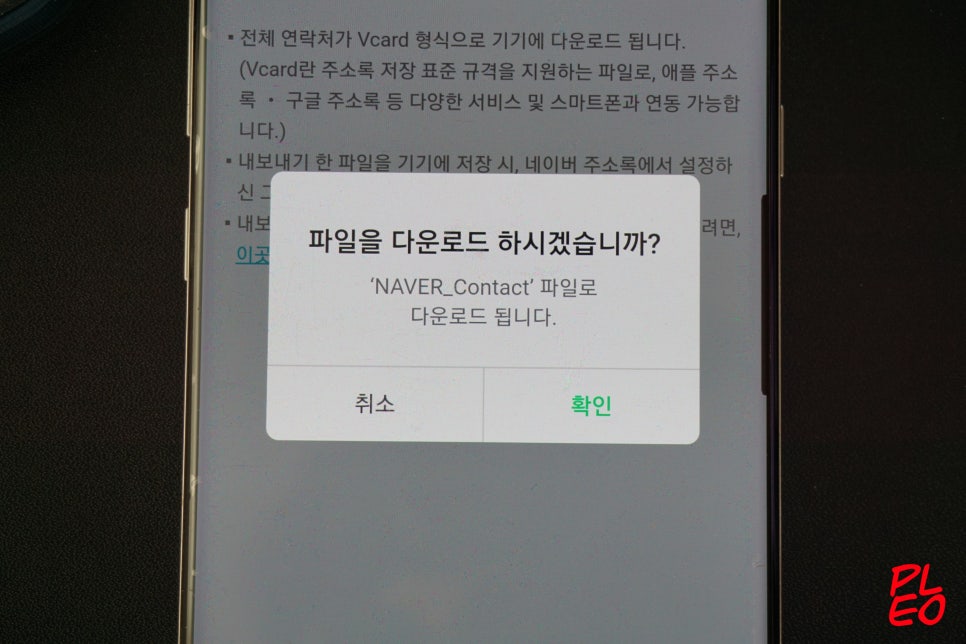
업로드 한 연락처 목록은 PC를 비롯해 운영체제에 무관하게 어떤 기기에서든 다시 연락처 기능을 실행해 주소록 가져오기를 할 수 있는데요. 다운 받은 연락처 파일은 Vcard 형식으로 저장이 이루어지게 됩니다. 해당 파일은 아이폰을 비롯해 안드로이드, 구글 주소록 등 다양한 서비스에서 연동 및 열기가 가능한데요.
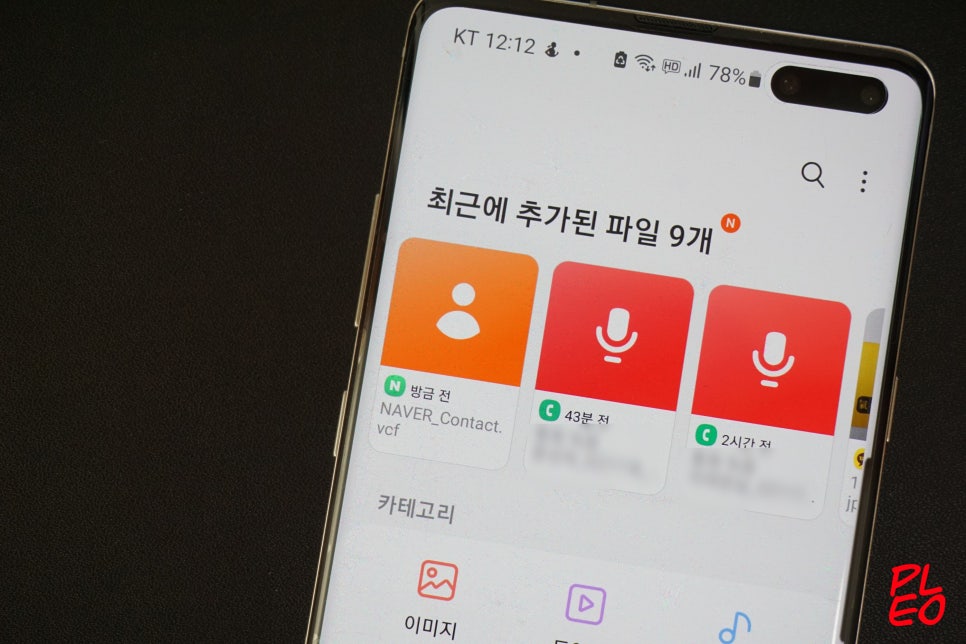

그럼 주소록 가져오기를 통해 다운 받은 파일은 어디서 열기, 확인할 수 있을까요? 먼저 갤럭시의 경우 내 파일 어플 실행 후 내장 메모리 - Download 탭에서 확인하거나 최근에 추가된 파일 목록에서 빠르게 확인 후 핸드폰 연락처 옮기기를 할 수 있습니다. 해당 파일을 눌러 '가져오기'를 눌러주시면 되는데요. 처음 팝업에 표시되는 연락처는 100개까지만 보이기에 모든 연락처 보기를 원하신다면 불러오기를 진행하셔야 합니다.

운영체제가 다른 아이폰이지만 파일 확인 방법은 비슷한데요. 아이폰 연락처 옮기기를 위해 다운로드 한 Vcard 파일은 iCloud Drive 혹은 내 iPhone 다운로드 탭에서 확인할 수 있습니다.
인터넷 클라우드 시스템을 이용해 주소록을 업로드 & 다운로드하는 것이기에 핸드폰 기기 변경을 하거나 평소에 불상사를 대비한 연락처 백업 시 주소록 기능을 잘 활용할 수 있습니다. 시간이 오래 걸리는 주소록 옮기기 기능은 절대 아니기에 로그인만 진행하신 후 쉽게 이용해 보시길 바랍니다.
실생활에 유용한 IT 정보는 @PLEO